Полный список ftp-команд Linux, подробное объяснение ftp-команд Linux «Рекомендуемая коллекция»
- Подключиться к ftp-серверу
Формат: IP-адрес хоста FTP |
a)существоватьlinuxкомандная строка Внизвходить:
ftp 192.168.1.1
б) Сервер запросит у вас имя пользователя и пароль. Введите имя пользователя и соответствующий пароль соответственно и дождитесь прохождения аутентификации.
в) Вы также можете сначала ввести ftp
ftp>
г) Затем введите IP-адрес для подключения.
ftp>open 192.168.1.1
- Скачать файл
Для загрузки файлов обычно используются две команды get и mget.
a) get
Формат: получить удаленный файл
Перенос файлов с удаленного хоста на локальный хост.
Если вы хотите получить /usr/your/1.htm на удаленном сервере, то
ftp> get /usr/your/1.htm 1.htm (Входить)
b) mget
Формат: mget удаленные файлы
Получите пакет файлов с удаленного хоста на локальный хост.
Если вы хотите получить все файлы в каталоге /usr/your/ на сервере, то
ftp> cd /usr/your/
ftp> mget *.* (Входить)
В настоящее время при каждой загрузке файла будет появляться подсказка. Если вы хотите избавиться от приглашения, выполните: Prompt Off перед командой mget *.*
Примечание. Файлы загружаются в текущий каталог хоста Linux. Например, если вы запустите команду ftp в /usr/my, файлы будут загружены в /usr/my.
3. Загрузите файлы
a) put
Пример: поместить локальный файл в удаленный файл
Перенесите локальный файл на удаленный хост.
Если вы хотите перенести локальный файл 1.htm на удаленный хост /usr/your и переименовать его в 2.htm
ftp> put 1.htm /usr/your/2.htm (Входить)
b) mput
Формат: mput local-files
Перенесите пакет файлов с локального хоста на удаленный хост.
Если вы хотите загрузить все html-файлы из текущего локального каталога на сервер /usr/your/
ftp> cd /usr/your (Входить)
ftp> mput *.htm (Входить)
Примечание. Загруженные файлы берутся из текущего каталога хоста. Например, если вы запустите команду ftp в /usr/my, на сервер в /usr/your будут загружены только файлы из /usr/my.
- Отключиться до свидания: Отключиться от сервера.
ftp> bye (Входить)
5: Наиболее часто используемые команды
ls Вывести текущий каталог удаленного компьютера cd Изменить рабочий каталог на удаленном компьютере lcd Изменить рабочий каталог на локальном компьютере ascii Установить режим передачи файлов в двоичный режим ASCII Установить двоичный режим передачи файлов close Завершить текущий ftp Хэш сеанса После каждой передачи данных после данных в буфере отображается знак #. get(mget) передает указанный файл с удаленного компьютера на локальный компьютер. put(mput) передает указанный файл с локального компьютера на удаленный компьютер. Подключиться к удаленному ftp-сайту Отключиться от удаленного компьютера и выйти из ftp Отобразить локальную справочную информацию Перейти к Shell!
6: Общее использование
◆Начать сеанс FTP. Команда open используется для открытия сеанса с удаленным хостом. Общий формат этой команды:
◆open имя хоста/IP. Если вы хотите подключиться к нескольким сайтам во время сеанса FTP, обычно просто используйте команду ftp без параметров. Если вы хотите подключиться только к одному компьютеру во время сеанса, укажите имя удаленного хоста или IP-адрес в качестве аргумента команды ftp в командной строке.
◆Завершить сеанс FTP. Команды закрытия, отключения и пока используются для завершения сеанса с удаленным компьютером. Команды close и disronnect закрывают соединение с удаленным компьютером, но оставляют пользователя в программе FTP на локальном компьютере. Команды the и bye закрывают соединение пользователя с удаленной машиной, а затем завершают работу ftp-программы на машине пользователя.
◆Изменить каталог Команда «cd каталог» используется для изменения каталога на удаленном компьютере во время сеанса FTP. Команда lcd изменяет локальный каталог, чтобы пользователи могли указать местоположение для поиска или размещения локальных файлов.
◆Список удаленных каталогов. Команда ls выводит список содержимого удаленного каталога, аналогично использованию команды ls в интерактивной оболочке. Общий формат команды ls: каталог ls Если в качестве параметра указан каталог, ls выводит его содержимое. Если указано имя локального файла, список каталогов помещается в указанный вами файл на локальном компьютере.
◆Получение файлов из удаленной системы. Команды get и mget используются для получения файлов с удаленного компьютера. Общий формат команды get: получить имя файла. Вы также можете указать имя локального файла. Это имя файла соответствует имени файла, который нужно получить, на вашем локальном компьютере. Если вы не укажете имя локального файла, будет использовано исходное имя удаленного файла. Команда mget получает несколько удаленных файлов одновременно. Общий формат команды mget: список имен файлов mget. Используйте список имен файлов, разделенных пробелами или подстановочными знаками, чтобы указать файлы, которые необходимо получить. Для каждого файла пользователю предлагается подтвердить, следует ли его передавать.
◆Отправка файлов на удаленные системы. Команды put и mput используются для отправки файлов на удаленные машины. Общий формат команды Put: имя файла. Команда mput отправляет несколько локальных файлов одновременно. Общий формат команды mput: список имен файлов, разделенных пробелами или подстановочными знаками. файлы, которые нужно отправить. Для каждого файла пользователю предлагается подтвердить, отправлять ли его.
◆Изменить режим передачи файлов. По умолчанию FTP передает файлы в режиме ASCII. Пользователи также могут указать другие режимы. Функция команд ascii и brinary — установить режим передачи. Передача файлов в режиме ASCII отлично подходит для обычного текста, но чтобы избежать повреждения двоичных файлов, пользователи могут передавать файлы в двоичном режиме.
◆ Проверка статуса передачи. При передаче больших файлов может оказаться полезным, чтобы ftp предоставлял информацию о статусе передачи. Команда hash заставляет ftp печатать символ # на экране после каждой передачи данных в буфере данных. Эту команду можно использовать как при отправке, так и при получении файлов.
◆Локальные команды на FTP. При использовании FTP символ «!» используется для передачи команды в командную оболочку на локальном компьютере. Это полезно, если пользователь находится в сеансе FTP и ему нужно, чтобы оболочка что-то сделала. Например, пользователь хочет создать каталог для сохранения полученных файлов. Если вы введете !mkdir new_dir, Linux создаст каталог с именем new_dir в текущем локальном каталоге пользователя.

RasaGpt — платформа чат-ботов на основе Rasa и LLM.

Nomic Embed: воспроизводимая модель внедрения SOTA с открытым исходным кодом.

Улучшение YOLOv8: EMA основана на эффективном многомасштабном внимании, основанном на межпространственном обучении, и эффект лучше, чем у ECA, CBAM и CA. Малые цели имеют очевидные преимущества | ICASSP2023
Урок 1 серии Libtorch: Тензорная библиотека Silky C++

Руководство по локальному развертыванию Stable Diffusion: подробные шаги и анализ распространенных проблем

Полностью автоматический инструмент для работы с видео в один клик: VideoLingo

Улучшения оптимизации RT-DETR: облегченные улучшения магистрали | Support Paddle облегченный rtdetr-r18, rtdetr-r34, rtdetr-r50, rtdet

Эксклюзивное оригинальное улучшение YOLOv8: собственная разработка SPPF | Деформируемое внимание с большим ядром (D-LKA Attention), большое ядро свертки улучшает механизм внимания восприимчивых полей с различными функциями

Создано Datawhale: выпущено «Руководство по тонкой настройке развертывания большой модели GLM-4»!

7B превышает десятки миллиардов, aiXcoder-7B с открытым исходным кодом Пекинского университета — это самая мощная модель большого кода, лучший выбор для корпоративного развертывания.

Используйте модель Huggingface, чтобы заменить интерфейс внедрения OpenAI в китайской среде.

Оригинальные улучшения YOLOv8: несколько новых улучшений | Сохранение исходной информации — алгоритм отделяемой по глубине свертки (MDSConv) |

Второй пилот облачной разработки | Быстро поиграйте со средствами разработки на базе искусственного интеллекта

Бесшовная интеграция, мгновенный интеллект [1]: платформа больших моделей Dify-LLM, интеграция с нулевым кодированием и встраивание в сторонние системы, более 42 тысяч звезд, чтобы стать свидетелями эксклюзивных интеллектуальных решений.

Решенная Ошибка | Загрузка PyTorch медленная: TimeoutError: [Errno 110] При загрузке факела истекло время ожидания — Cat Head Tiger

Brother OCR, библиотека с открытым исходным кодом для Python, которая распознает коды проверки.

Новейшее подробное руководство по загрузке и использованию последней демонстрационной версии набора данных COCO.

Выпущен отчет о крупной модели финансовой отрасли за 2023 год | Полный текст включен в загрузку |

Обычные компьютеры также могут работать с большими моделями, и вы можете получить личного помощника с искусственным интеллектом за три шага | Руководство для начинающих по локальному развертыванию LLaMA-3

Одной статьи достаточно для анализа фактора транскрипции SCENIC на Python (4)

Бросая вызов ограничениям производительности небольших видеокарт, он научит вас запускать большие модели глубокого обучения с ограниченными ресурсами, а также предоставит полное руководство по оценке и эффективному использованию памяти графического процессора!

Команда Fudan NLP опубликовала 80-страничный обзор крупномасштабных модельных агентов, в котором в одной статье представлен обзор текущего состояния и будущего агентов ИИ.

[Эксклюзив] Вы должны знать о новой функции JetBrains 2024.1 «Полнострочное завершение кода», чтобы решить вашу путаницу!

Краткое изложение базовых знаний о регистрации изображений 1.0

Новейшее подробное руководство по установке и использованию библиотеки cv2 (OpenCV, opencv-python) в Python.
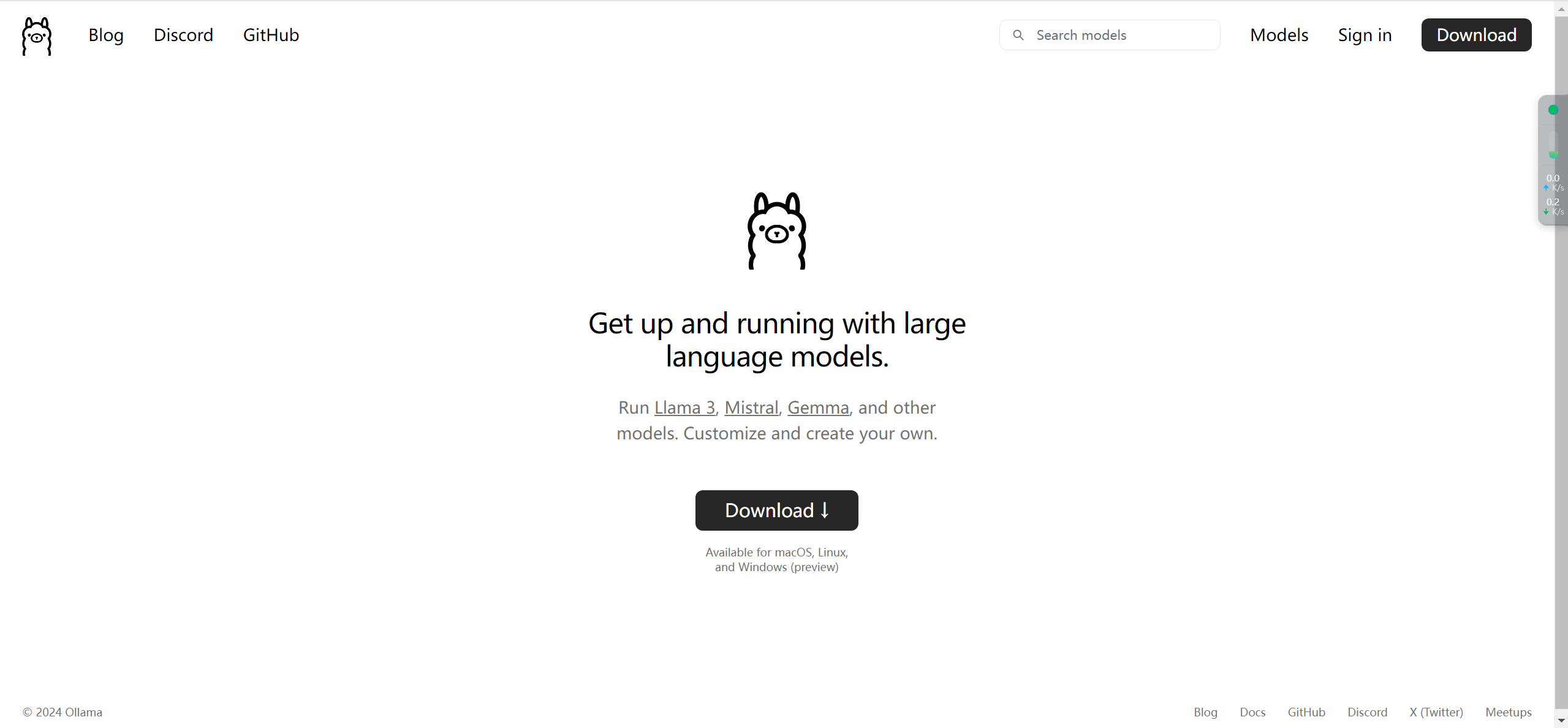
Легко создайте локальную базу знаний для крупных моделей на основе Ollama+AnythingLLM.

[Решено] ошибка установки conda. Среда решения: не удалось выполнить первоначальное зависание решения. Повторная попытка с помощью файла (графическое руководство).

Одна статья поможет вам понять RAG (Retrival Enhanced Generation) | Введение в концепцию и теорию + практику работы с кодом (включая исходный код).
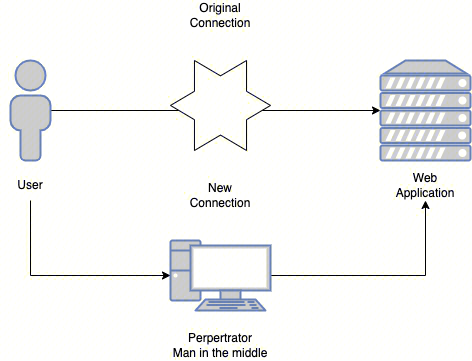
Эволюция архитектуры шлюза облачной разработки

